MPEG Streamclip は、Mac ユーザーに人気のビデオ プレーヤー、コンバーター、エディターです。 多機能ツールとなる豊富な機能を備えていますが、システムからアンインストールする必要がある場合があります。 他のアプリケーション用のスペースを確保するためでも、発生する可能性のある問題のトラブルシューティングを行うためでも、このプロセスは MPEG Streamclip for Mac をアンインストールする 難しいプロセスになる可能性があります。
この記事では、Mac で MPEG Streamclip を完全に削除する方法 (残される可能性のある関連ファイルやフォルダーを削除する方法など) を段階的に説明します。 これらのヒントは、将来、次のことを行う場合にも適用されます。 他の不要なソフトウェアをアンインストールする.
目次: パート 1. Mac 用 MPEG Streamclip の概要パート 2. Mac で MPEG Streamclip を完全にアンインストールする自動方法パート 3. Mac から MPEG Streamclip を削除する手動手順パート4:結論
パート 1. Mac 用 MPEG Streamclip の概要
MPEG Streamclip は、Mac ユーザーに人気のビデオ プレーヤー、コンバーター、エディターです。 Squared 5 によって開発され、幅広いビデオ形式を処理できることで知られています。 このソフトウェアはユーザーフレンドリーなインターフェイスを備えており、開発者の Web サイトから無料でダウンロードできます。
MPEG Streamclip for Mac をアンインストールする場合は、MPEG Streamclip を使用すると、MPEG、VOB、MP4、MOV、AVI、DV などのさまざまなビデオ形式を再生および編集できることを知っておく必要があります。 このソフトウェアを使用すると、ユーザーはビデオをさまざまな形式に変換したり、ビデオとオーディオの設定を調整したり、ビデオ ファイルからオーディオ トラックを抽出したりすることもできます。 さらに、MPEG Streamclip はバッチ処理機能を提供するため、複数のファイルを操作するときに時間を節約できます。
MPEG Streamclip の最も注目すべき機能の 1つは、ビデオを編集できることです。 このソフトウェアは、クリップのトリムとカット、明るさとコントラストの調整、透かしの追加などの基本的な編集ツールを提供します。 ユーザーは、字幕やチャプターマーカーを追加したり、フレームごとの編集を実行したりすることもできます。
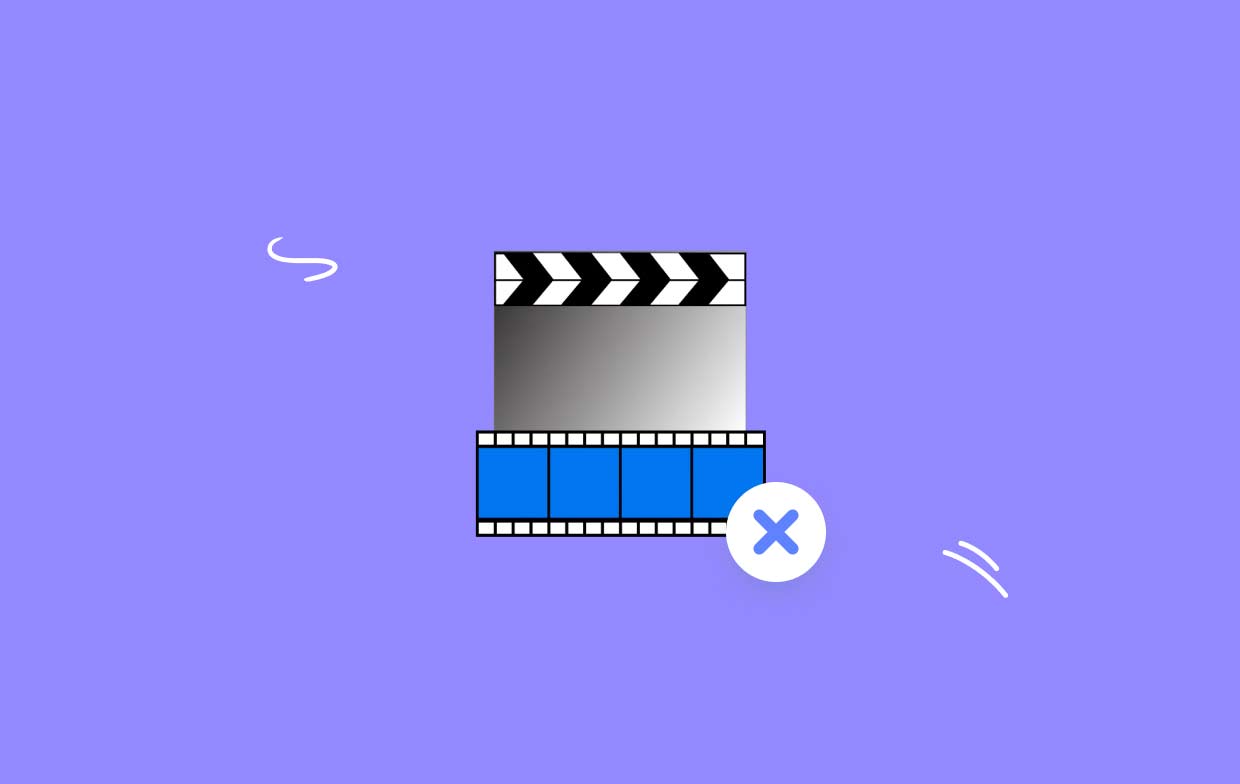
MPEG Streamclip は Mac ユーザーにとって便利なツールですが、MPEG Streamclip for Mac をアンインストールする理由はいくつかあります。 MPEG Streamclip を使用するときにユーザーが遭遇する最も一般的な問題のいくつかを次に示します。
- 互換性の問題: MPEG Streamclip は多くのビデオ形式と互換性がありますが、一部の新しいビデオ コーデックでは動作しない場合があります。 これにより、次の原因が発生する可能性があります 再生の問題 または、ソフトウェアが特定のビデオ ファイルを開けないようにすることもできます。
- パフォーマンスの問題: MPEG Streamclip は、特に大きなビデオ ファイルを扱う場合、リソースを大量に消費する可能性があります。 これにより、システムの速度が低下し、パフォーマンスの問題が発生する可能性があります。
- 古いソフトウェア: MPEG Streamclip の最後のアップデートは 2012 年にリリースされました。つまり、ソフトウェアは macOS の新しいバージョンと互換性がない可能性があります。 これにより次のような問題が発生する可能性があります 互換性の問題 その他の問題。
- 不要になりました: MPEG Streamclip が必要なくなった場合は、システムから MPEG Streamclip を削除して、ハード ドライブの空き容量を増やすことができます。
これらの問題のいずれかが発生している場合、または単純に MPEG Streamclip が必要なくなった場合は、Mac からソフトウェアをアンインストールすることをお勧めします。 ただし、アプリケーションをゴミ箱にドラッグするだけでは、関連するすべてのファイルとフォルダーがシステムから削除されない可能性があり、将来的に問題が発生する可能性があります。
パート 2. Mac で MPEG Streamclip を完全にアンインストールする自動方法
MPEG Streamclip for Mac を自動的に完全にアンインストールする方法を探している場合、1つのオプションは次のとおりです。 iMyMac PowerMyMac。 このオールインワン Mac メンテナンス ツールには、アプリ アンインストーラーと呼ばれる機能が含まれており、数回クリックするだけでアプリケーションとそれに関連するファイルやフォルダーを削除できます。 PowerMyMac を使用して MPEG Streamclip をアンインストールする手順は次のとおりです。
- 開発者の Web サイトから PowerMyMac をダウンロードしてインストールします。
- アプリケーションを起動し、「」をクリックします。アプリアンインストーラー左側のメニューから「」オプションを選択します。
- クリックしてください "スキャン」ボタンを押して、アプリケーションのリストから MPEG Streamclip を選択します。
- クリックしてください "CLEAN"ボタンをクリックします。
- アンインストールプロセスが完了すると、「クリーニング完了」ポップアップ画面。

PowerMyMac のアプリ アンインストーラー機能を使用すると、MPEG Streamclip for Mac とそれに関連するすべてのファイルとフォルダーを完全にアンインストールする迅速かつ簡単な方法です。 これらすべてのファイルを自分で手動で検索して削除することに慣れていない場合にも、これは良い選択肢です。
パート 3. Mac から MPEG Streamclip を削除する手動手順
MPEG Streamclip を手動でアンインストールしたい場合は、次の手順に従ってください。
- MPEG Streamclip アプリケーションが現在実行中の場合は閉じます。
- MPEG Streamclip アイコンをアプリケーション フォルダーからゴミ箱にドラッグします。
- ファインダーメニューで「」をクリックします。Go"を選択し、フォルダへ移動"。
- タイプ "
/Library/"と クリック「行く」 - を見つけて削除します 次のフォルダ MPEG ストリームクリップに関連付けられているもの:
- Application Support フォルダー内の MPEG Streamclip フォルダー
- Caches フォルダー内の MPEG Streamclip フォルダー
- Preferences フォルダー内の squared5.MPEG_Streamclip.plist ファイル
-
ステップ3を繰り返す 「」と入力します
~/Library/"とクリックして"Go".
- ゴミを捨てる MPEG Streamclip for Mac をすべてのファイルとフォルダーとともに完全にアンインストールします。
- 再起動 Mac にアクセスして、すべての変更が有効になっていることを確認します。
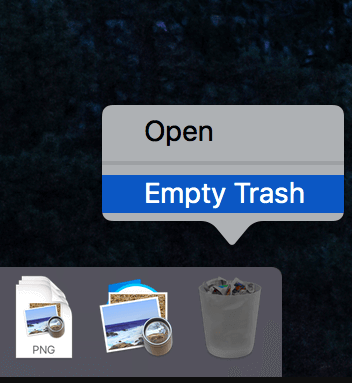
MPEG Streamclip for Mac を手動でアンインストールしようとすると、時間がかかるプロセスとなり、他のアプリケーションに必要なファイルを誤って削除してしまう危険性があることに注意することが重要です。 これらの手順に慣れていない場合、またはどのファイルを削除すればよいかわからない場合は、PowerMyMac のアプリ アンインストーラー機能などの自動ツールを使用することをお勧めします。
パート4:結論
MPEG Streamclip で問題が発生している場合でも、単にソフトウェアが不要になった場合でも、スペースを解放してシステム パフォーマンスを向上させるために、Mac から MPEG Streamclip をアンインストールすることが重要です。 MPEG Streamclip とそれに関連するファイルやフォルダーを手動で削除することもできますが、これは時間がかかり、潜在的に危険なプロセスになる可能性があります。
代わりに、PowerMyMac のアプリ アンインストーラー機能のような自動ツールを使用すると、完全にすばやく簡単にアプリを削除できます。 NicePlayer などの不要なソフトウェアを削除する 数回クリックするだけで Mac からアクセスできます。 この記事で説明する手順に従うことで、MPEG Streamclip for Mac を安全かつ効果的にアンインストールし、システムがスムーズに動作することを確認できます。



